01 Что делает макрос
Макрос помогает сопоставить цвет каждой точки диаграммы и исходных данных, заставляя каждую точку диаграммы принять тот же цвет, что и цвет данных в исходном диапазоне.
В этом случае мы меняем цвет точек на цвет диапазона источника. Мы определяем диапазон источника для каждой точки, оценивая ее с помощью формулы серии. Формула серии содержит адрес диапазона исходных данных. Перейдя в этот адрес, мы можем захватить точный цвет ячейки, а затем использовать его для точки на графике.
02 Код макроса
SubSopostavitCvetTochekCvetovoiDiagrammiIIshodnihDannih()'Шаг 1: Объявляем переменныеDimoChartAsChartDimMySeriesAsSeriesDimiAsIntegerDimdValuesAsVariantDimFormulaSplitAsString'Шаг 2: Поверяем, выбран ли графикOnErrorResumeNextSetoChart = ActiveChart'Шаг 3: Выход из макроса, если график не был выбранIfoChartIsNothingThenMsgBox"График не выбран."ExitSubEndIf'Шаг 4: Запуск циклаForEachMySeriesInoChart.SeriesCollection'Шаг 5: Получить диапазон исходных данных для целевой серииFormulaSplit = Split(MySeries.Formula,",")(2)'Шаг 6: Захват значений серииdValues = MySeries.Values'Шаг 7: Перебирать значения серии и устанавливать цветFori = 1ToUBound(dValues)MySeries.Points(i).Interior.Color = _Range(FormulaSplit).Cells(i).Interior.ColorNexti'Шаг 8: Переходим к следующей серииNextMySeriesEndSub
03 Как работает макрос
1. Шаг 1 объявляет пять переменных. Мы используем oChart в качестве контейнера памяти для нашего графика, MySeries как контейнер памяти для каждой серии в нашем графике, dValues в сочетании с I для перебора значений в серии, и FormulaSplit для захвата и сохранения диапазона исходных данных.
2. Шаг 2 добавляет в oChart активную диаграмму. Если диаграмма не выбрана, то выдается ошибка. Именно поэтому мы используем On Error Resume Next Statement. Это говорит Excel продолжить макрос даже в случае ошибки.
3. Шаг 3 проверяет, заполнена ли переменная oChart объектом диаграмма. Если переменная oChart ничего не содержит, значит ни один график не был выбран перед запуском макроса. Если это так, то мы говорим об этом пользователю в окне сообщения, а затем мы выходим из макроса.
4. Шаг 4 запускает цикл через все серии.
Каждая диаграмма имеет формулу серии. Формула серии содержит ссылки на таблицу и указывает на ячейки, используемые для её создания. Типичная формула серии выглядит следующим образом:
= SERIES(Лист1$F$6, Лист1$D$7:!$D$10,Лист1$F$7:$F$10,2)
Эта формула содержит три аргумента: первый – ссылка на диапазон имени серии, второй – ссылка на диапазон подписей данных, третий – ссылка на значения.
5. Шаг 5 использует функцию Split, чтобы извлечь диапазон значений данных серии.
6. Используем переменную dValues для того, чтобы захватить массив значений данных.
7. Шаг 7 начинается цикл по точкам данных. Это делается путем установки счетчика от 1 до числа точек данных в dValues. Цикл заканчивается, когда счетчик достигнет последней точки. По мере того, как цикл проходит через каждую точку диаграммы, он устанавливает индекс цвета точки в соответствии с индексом цвета соответствующей исходной ячейки.
8. На последнем этапе, макрос возвращается назад, чтобы получить следующий ряд данных. После того, как мы прошли через все ряды данных в таблице, макрос заканчивается.
04 Как использовать
Для реализации этого макроса, вы можете скопировать и вставить его в стандартный модуль:
1. Активируйте редактор Visual Basic, нажав ALT + F11.
2. Щелкните правой кнопкой мыши имя проекта / рабочей книги в окне проекта.
3. Выберите Insert➜Module.
4. Введите или вставьте код во вновь созданном модуле.
05 Скачать файл

Автор проекта
Дмитрий Якушев
Привет! Меня зовут Дмитрий. С 2014 года Microsoft Cretified Trainer. Вместе с командой управляем этим сайтом. Наша цель - помочь вам эффективнее работать в Excel.
Изучайте наши статьи с примерами формул, сводных таблиц, условного форматирования, диаграмм и макросов. Записывайтесь на наши курсы или заказывайте обучение в корпоративном формате.
Сайт https://akademia-excel.ru/
ИП Якушев Дмитрий Александрович
ОГРНИП: 314501721200022
ИНН: 501706813807
Образовательная лицензия № Л035-01255-50/01194039
Почта: info@akademia-excel.ru
Телефон для связи: + 7 (958) 697-73-88, + 7 (495) 145-23-86
Регистрация на сайте означает согласие с пользовательским соглашением и на получение рассылки и рекламных материалов.
Политика в отношении обработки и защиты персональных данных.
Банковские реквизиты:
Расчетный счет 40802810500000003597
Банк АО «Тинькофф Банк»
Юридический адрес Банка Москва, 123060,1-й Волоколамский проезд, д. 10, стр. 1
Корр. счет Банка 30101810145250000974
ИНН Банка 7710140679
БИК Банка 044525974
Подписывайтесь на нас в соц.сетях:

Сайт https://akademia-excel.ru/
ИП Якушев Дмитрий Александрович
ОГРНИП: 314501721200022
ИНН: 501706813807
Образовательная лицензия № Л035-01255-50/01194039
Банковские реквизиты:
Расчетный счет 40802810500000003597
Банк АО «Тинькофф Банк»
Юридический адрес Банка Москва, 123060,1-й Волоколамский проезд, д. 10, стр. 1
Корр. счет Банка 30101810145250000974
ИНН Банка 7710140679
БИК Банка 044525974
Регистрация на сайте означает согласие с пользовательским соглашением и на получение рассылки и рекламных материалов.
Политика в отношении обработки и защиты персональных данных.
Почта: info@akademia-excel.ru
Телефон для связи: + 7 (958) 697-73-88, + 7 (495) 145-23-86
Написать в тех.поддержку
Подписывайтесь:

авторизуйтесь